Sve o 3D graditelju na Windows 10

- 2469
- 614
- Cameron Satterfield
3D Builder je ugrađena aplikacija Windows 10 OS, koja vam omogućuje stvaranje voluminoznih modela gotovo bilo što kod kuće, a zatim ih ispisati na 3D pisaču. Otkrijmo kako je to korisno, kako ga koristiti i kako ga ukloniti kao nepotrebno.

Kako raditi s 3D Builder.
Što radi 3D Builder?
- Pretvara grafičke datoteke u volumetrijske 3D modele.
- Obrada ovih modela.
- Pruža pregled slike sa svih strana.
- Šalje 3D modele za ispis na specijaliziranoj opremi (3D pisač).
Što se može ispisati s njim?
Gotovo sve, glavna stvar je pronaći izvor koji može biti:
- objekt iz knjižnice programa;
- objekt iz bilo kojeg drugog izvora;
- Skeniranje ili fotografija bilo kojeg objekta.

Radimo u 3D Builder
Pripremna faza
- Kliknite Start, a zatim 3D Builder.
- Na samom početku prikazat će se prezentacija o mogućnostima uslužnog programa. Ako se samo upoznate s ovim programom, pogledajte - ovo nije dugo. Ako je potrebno, prezentacija se može zatvoriti pomoću križa.
- Razmatramo prozor programa. Na vrhu vidimo kartice s kategorijama modela, na svakoj kartici - objekti iz ove kategorije. Lijevi izbornik je popis mogućih radnji: Pošaljite objekt, preuzmite sliku, skeniranje itd. D.
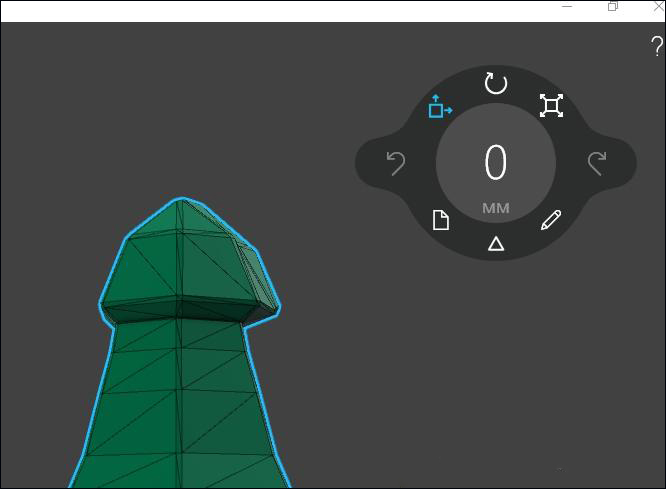
Glavna pozornica
Odaberite svoj omiljeni model iz knjižnice, kliknite na njega. Razmotrimo ploču s postavkama. Imamo mogućnosti:
- Pomaknite se, okrenite ili promijenite ljestvicu;
- kopirati, izbrisati, grupirati dodijeljene objekte;
- Dodajte nove datoteke u model, promijenite informacije o njemu i spremite izgled;
- Uredite 3D model.
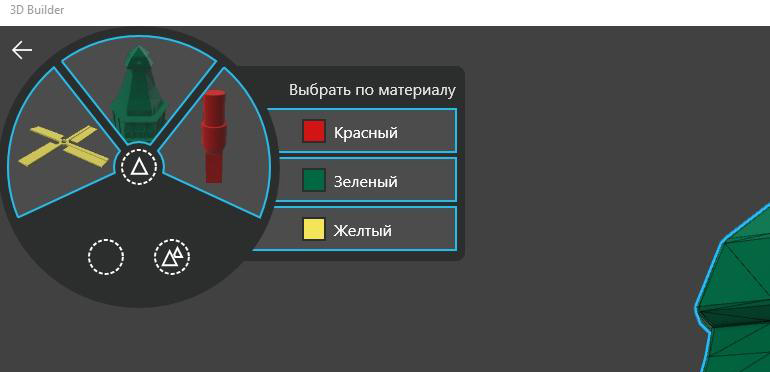
Provodimo potrebne radnje i spremimo gotov model. Poteškoće u razumijevanju rada korisnosti, u pravilu, ne nastaju, t. Do. Sučelje je intuitivno. Šaljemo objekt za ispis. Ako na zalihama nema 3D pisača, možete naručiti brtvu putem interneta pomoću odgovarajućeg gumba.
Uklonite 3D Builder iz sustava Windows 10
Ako ste sigurni da ova aplikacija neće biti korisna, možete je izbrisati kako biste oslobodili mjesto za drugi softver vašeg softvera. Postoje 2 glavna načina za brisanje takvih aplikacija:
Metoda 1
- Kliknite Start, a zatim 3D Builder.
- Kliknite s desnom gumbom na ikoni aplikacije i odaberite "Izbriši".
Metoda 2
- Otvorite traku za zadatak i pokrenite PowerShell u liniju pretraživanja.
- Na popisu koji se pojavljuje kliknite na Windows PowerShell i idite na točku "Pokrenite u ime administratora".
- U naredbenom retku upišemo "Get-AppxPackage * 3d * | Ukloni-AppxPacKage" i potvrdimo gumb ENTER.
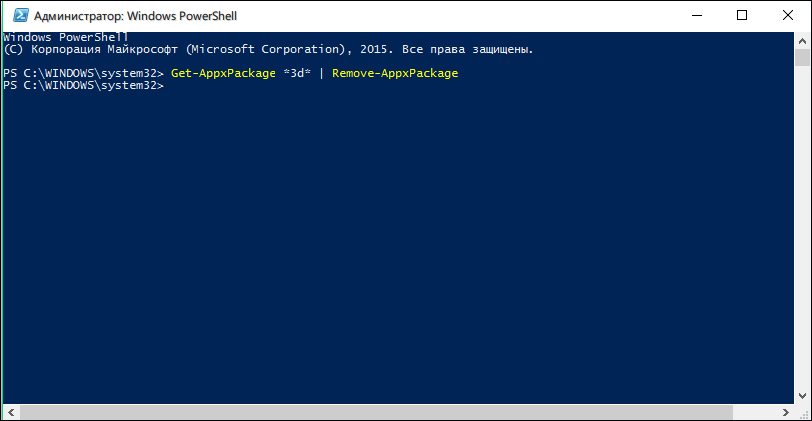
- Spremni, izbrisali ste uslužni program!
Pored ovih metoda, postoje i oni koji zahtijevaju dodatni softver. Evo najčešćih uslužnih programa za uklanjanje nepotrebnih aplikacija:
- 10 Appsmanager;
- Denou Windows 10 SPING;
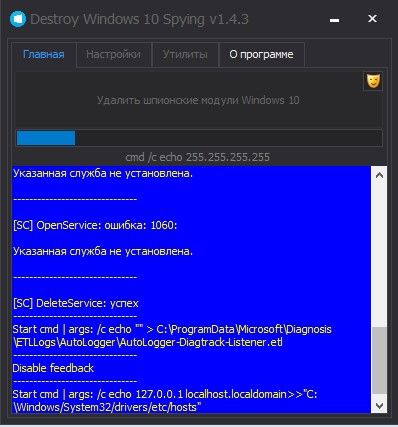
- W 10 PrivPrivac;
- Windows 10 zadano uklanjanje aplikacija.
Korisni savjeti i bonusi 3D graditelj
- Ako na računalu imate Windows 7 ili 8, ovaj program neće biti unaprijed definiran. Morate ga preuzeti iz službene Microsoftove trgovine. To možete učiniti potpuno besplatno. Korisnici Windows 10 moraju učiniti isto, koji su jednom prethodno izbrisali aplikaciju sa svog računala.
- Za Windows 10, ne trebate dodatno preuzeti vozače, oni su u OS -u prema zadanim postavkama. Za ranije verzije to morate učiniti ručno.
- Ovo je apsolutno siguran uslužni program, tako da nećete morati riskirati, preuzimajući nešto neprovjereno nerazumljivo od mjesta gdje.
- Korisnost je službeno russificirana, pa neće biti teško razumjeti njegov rad.
- Aplikacija vam omogućuje uređivanje 3D slika na minimalno, složene i suptilne postavke koje u njoj nećete pronaći. Ovo je vrlo korisno za pokretanje korisnika 3D ispisa.
To je sve što trebate znati početnika korisnik 3D Builder ili onaj koji želi izbrisati ovu aplikaciju sa svog računala. Ako ste koristili ovaj uslužni program i ispisali neke modele - stvarno vas čekamo u komentarima! Podijelite svoje iskustvo u ovom zanimljivom području!

